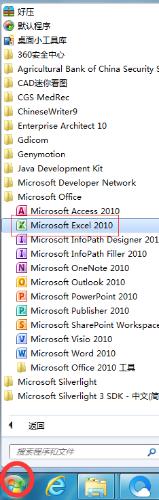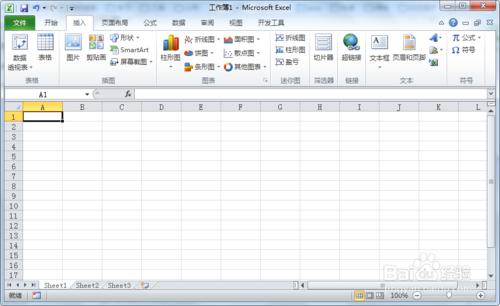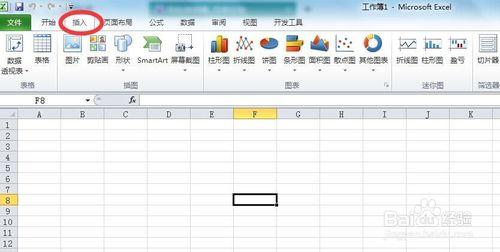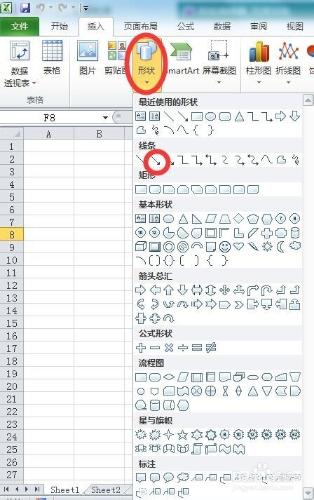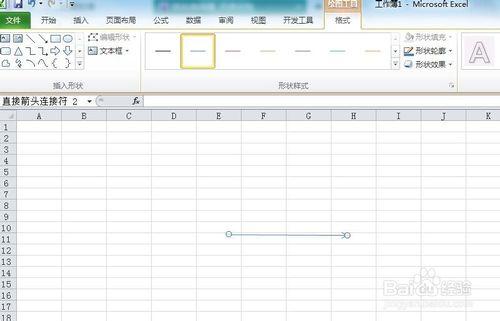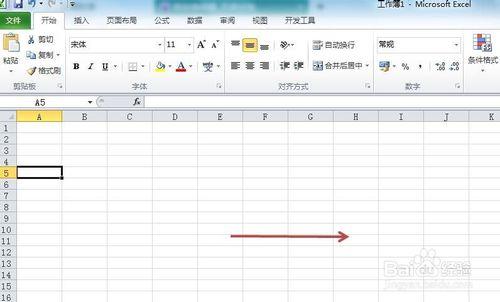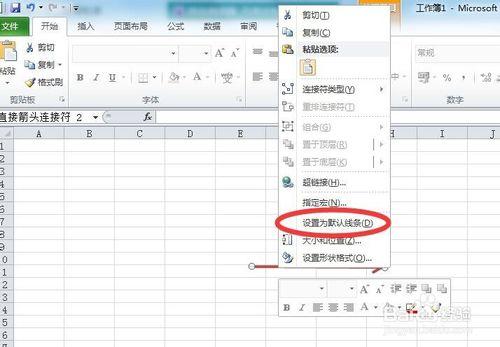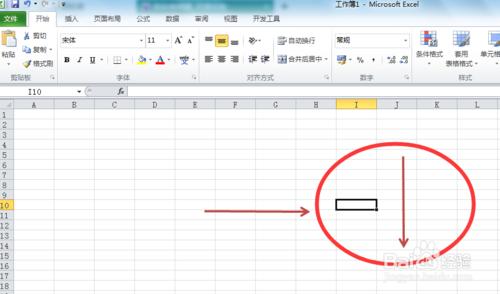Excel是我們工作中經常用的的辦公軟體,我們經常在Excel中畫一些箭頭、圓角矩形等各種形狀的圖形,畫好後我們會根據自己的審美觀,將這些圖形設定成我們自己喜歡的樣式,但是當我們要畫很多個這樣的圖形的時候,一個一個的來設定這些圖形的樣式往往浪費了很多時間,為了提高我們的工作效率,我們可以將我們設定好的線條設定為預設線條。
工具/原料
電腦
Office辦公軟體
方法/步驟
開啟Excel:點選電腦上的Windows圖示,找到Microsoft Office,點選裡面的【Microfot Excel 2010】
選擇工具欄上的【插入】選項卡
選擇【插入】選項卡下的【形狀】選單,在彈出的下拉選單內選擇你想要插入的形狀
在你想要插入形狀的地方插入你選中的形狀
將插入的形狀調整為你想要的形式
在插入的形狀上點選右鍵,選擇【設定為預設線條】
現在我們來測試一下自己的設定是否成功,再插入一個我們剛剛插入的形狀來看看效果。
注意事項
Excel版本不同設定方法略有不同,但肯定都是可以設定成預設線條的。